AirTag、開封写真。設定や簡単なレビュー、感想など
Appleの紛失防止タグ、AirTagを購入しました。
ということで、開封写真と設定方法や簡単なレビュー、感想などを書いておきます。
AirTag、開封写真。設定や簡単なレビュー、感想など
外箱
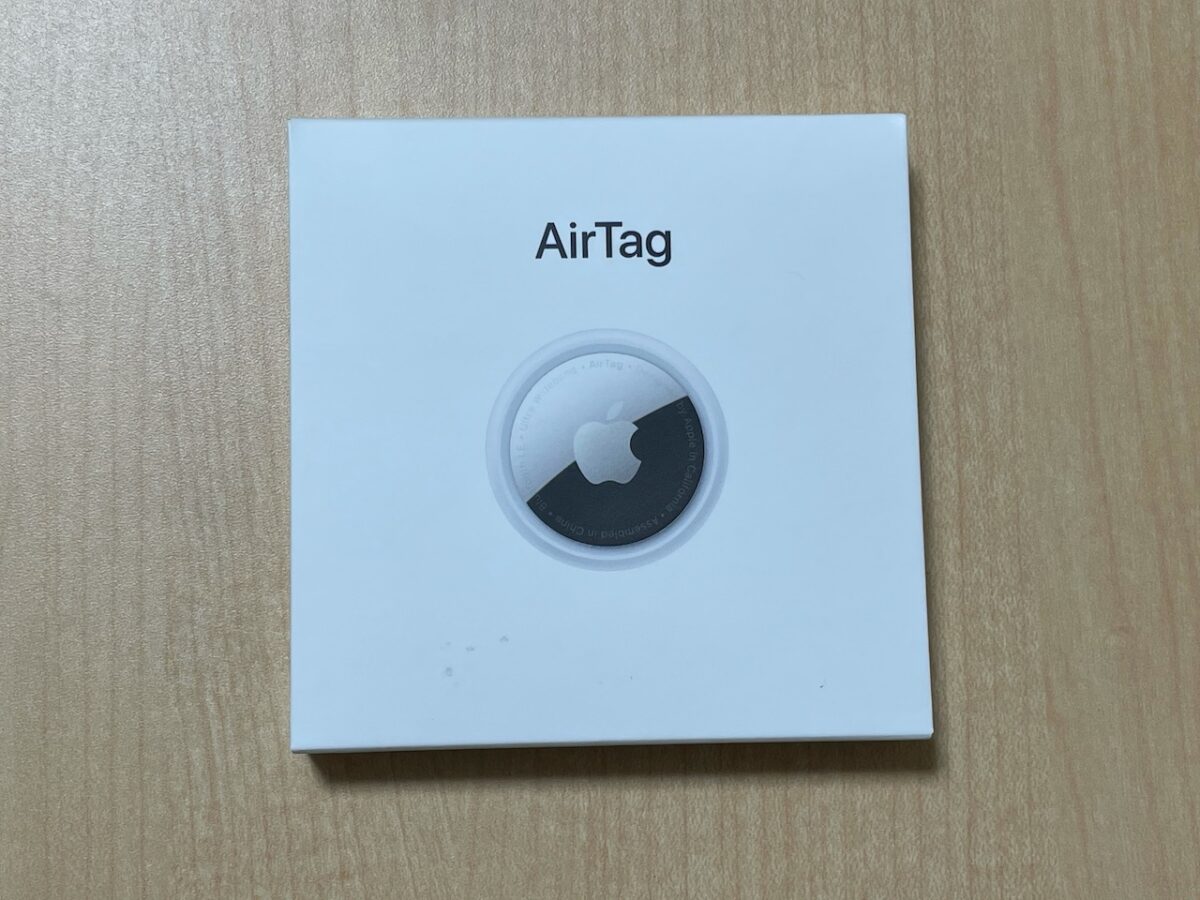
AirTagの外箱です。
いつものAppleの箱のようにシンプルですね。
AirTagのAppleロゴが見えています。
開封すると
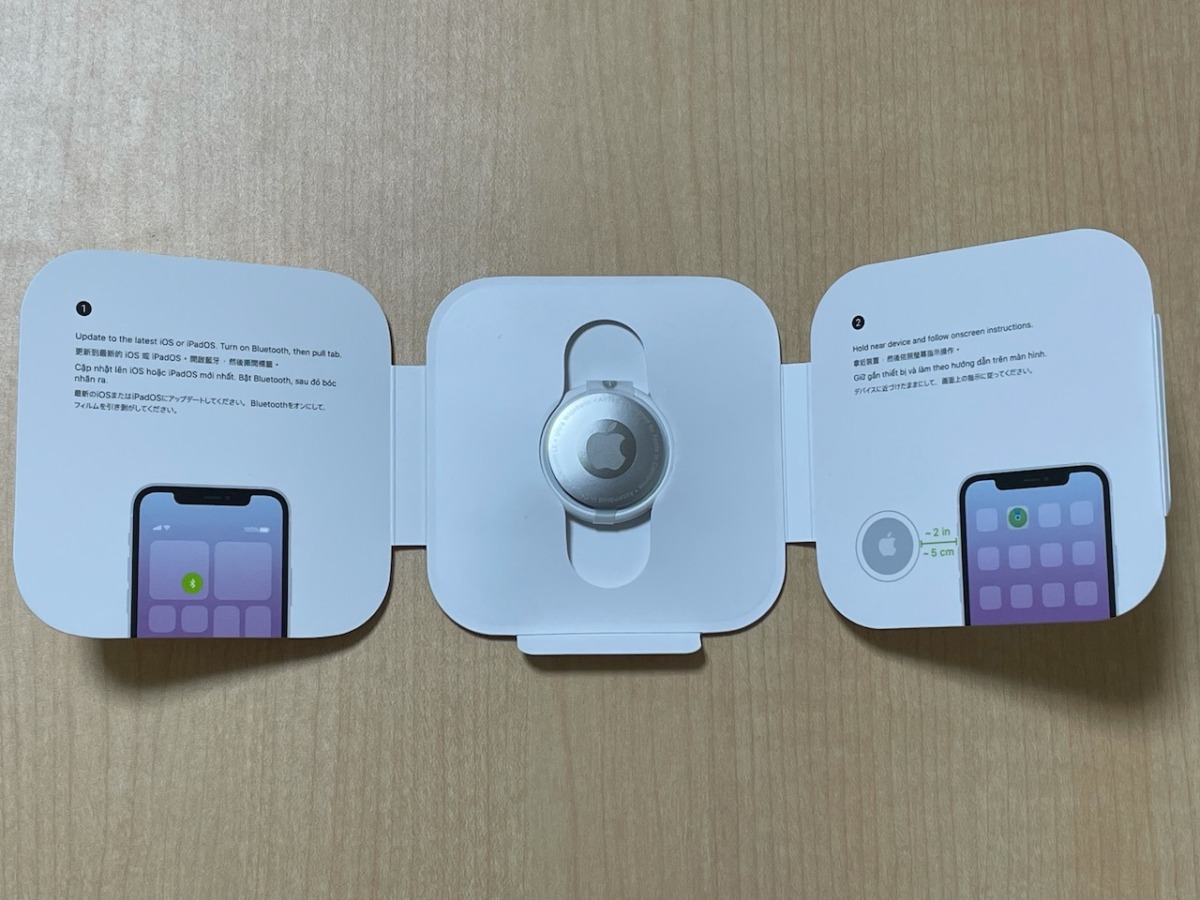
開封すると、AirTagが入っています。
設定の説明などがありますね。
やはり、シンプルです。
設定
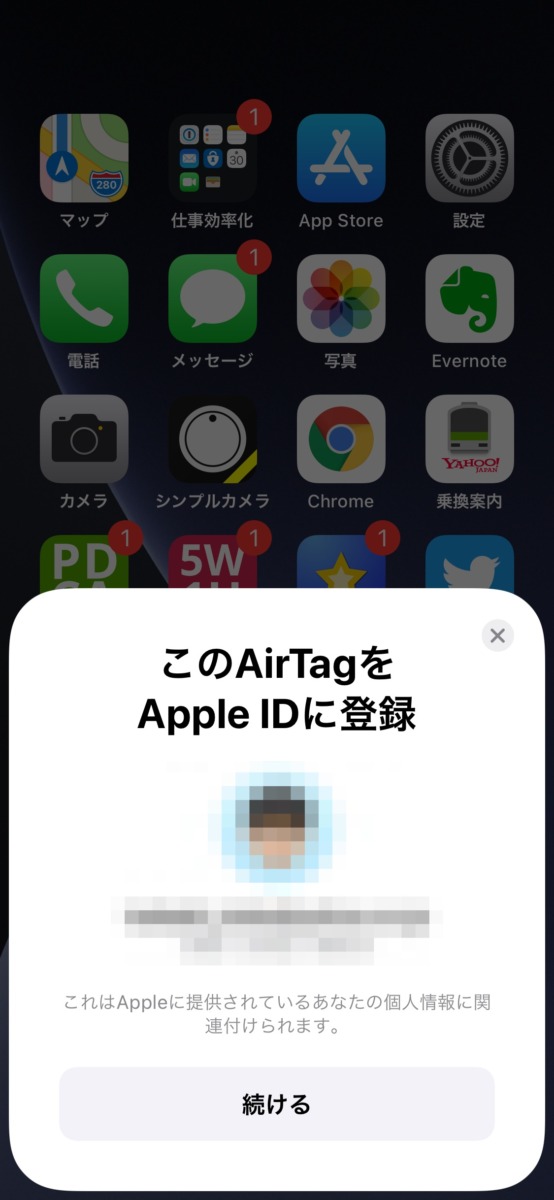
設定は、iPhoneの「探す」からというか、iPhoneに近づけると、設定するようにiPhoneで促されます。
(iOS14.5にアップデートが必要)
そして、指示に従って、選択して、ボタンを押すと、設定できますね。
これで、AirTagを使えるというか、探せるようになります。
探す。実際に使ってみる
実際に探してみる。
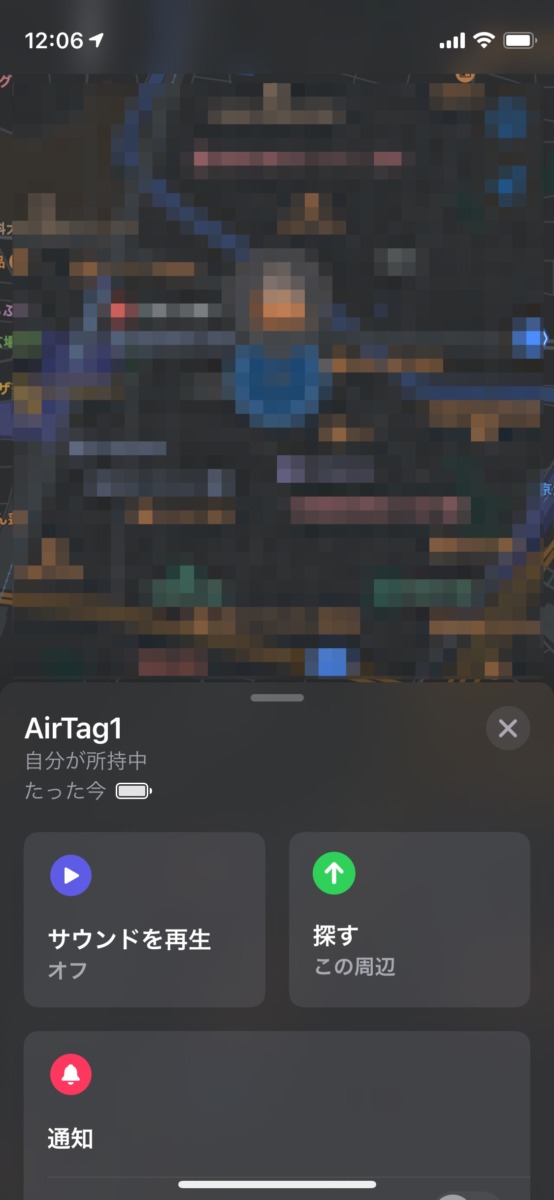
サウンドを再生で、AirTagから音が鳴ります。
これで、大体の位置がわかります。
探す
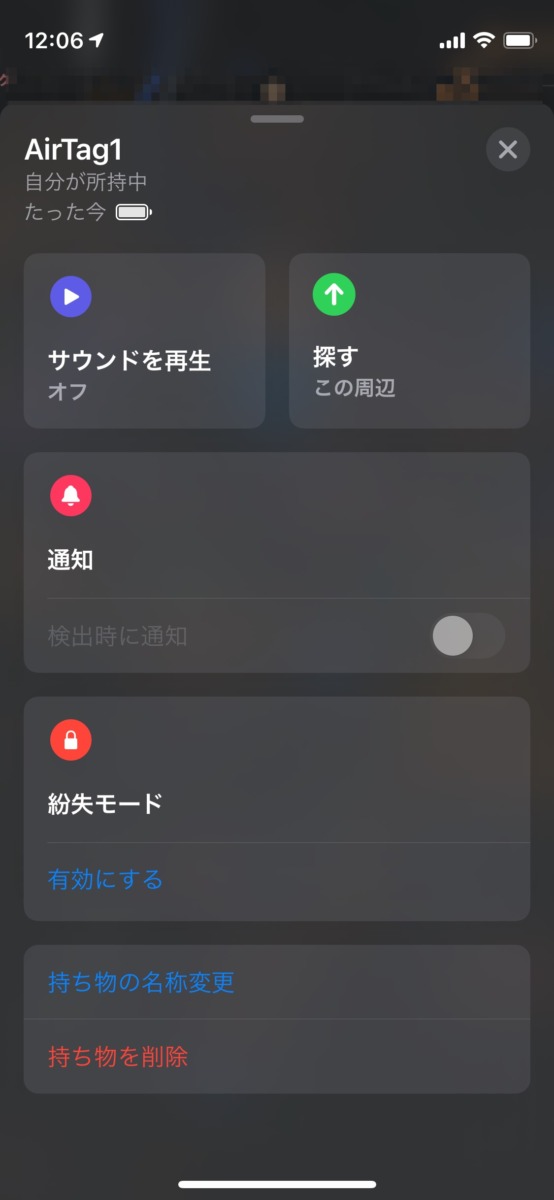
探すを押すと、こんな画面になって、方向などがわかります。
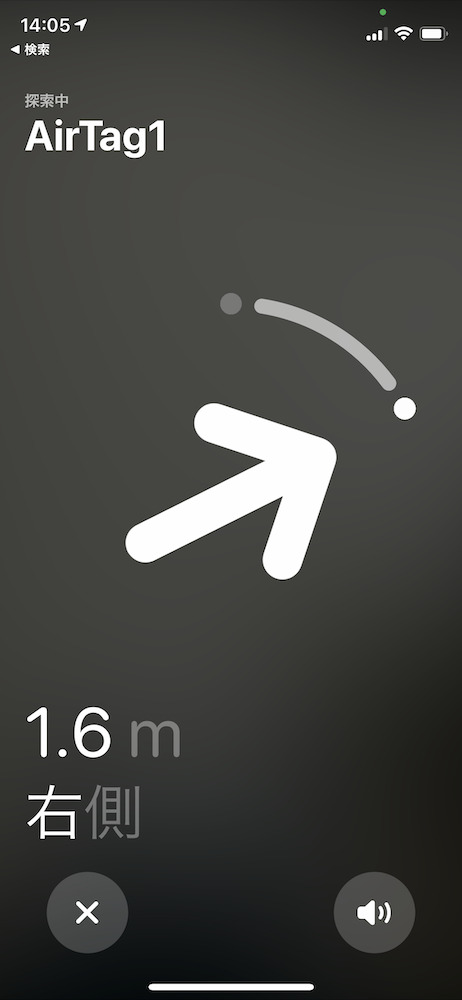
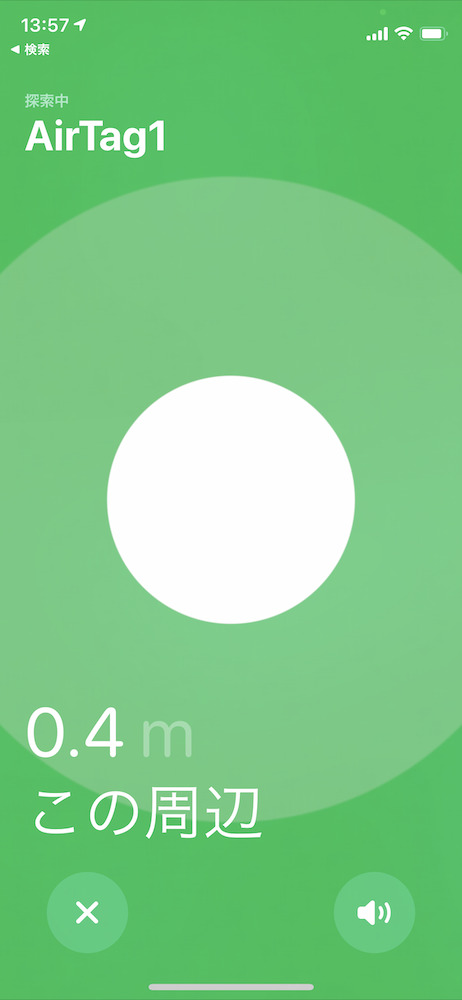
近づくとこんな風に変わりますね。
どこにつけるか
AirTagですが、どこにつけるか少し迷っています。
財布、カバン、鍵などどこにつけるかですね。
たくさん持っていると、すべてにつけるというのもあるのでしょうけれど、今回、AirTagを一つだけ購入したので、どうするか。もう少し考えたいと思います。
フィルムをつけたほうが良いのかも
傷がつきやすいという話もあるので、フィルムをつけたほうが良いのかもしれません。
注文しているので、後でつけたいと思っています。
AirTagで、忘れ物や紛失を減らす。探すのを減らす
AirTagで、探し物を減らすことができたら、いいですよね。
探す時間も減らすことができれば、時短にもなりますし。
まあ、使わないに越したことはないわけですが。
ということで、AirTag、モノをなくしてしまうという人に良さそうです。










